Visual Workflow 提供了一个可视化的操作界面,可以用它来收集、更新、编辑和创建 Salesforce 里的信息。另外,在与 Salesforce 进行数据交互时,在 Flow 中还可以执行一些逻辑。当你使用可视化工作流时, 您构建的应用程序可以指导用户一步步的完成复杂的流程。今天给大家介绍一下如何使用 Visual Workflow 创建一个可以提交 Lead 的表单。
首先我们需要进入 Flows 页面,打开 Setup -> Build -> Create -> Workflow & Approvals -> Flows。如下图所示:
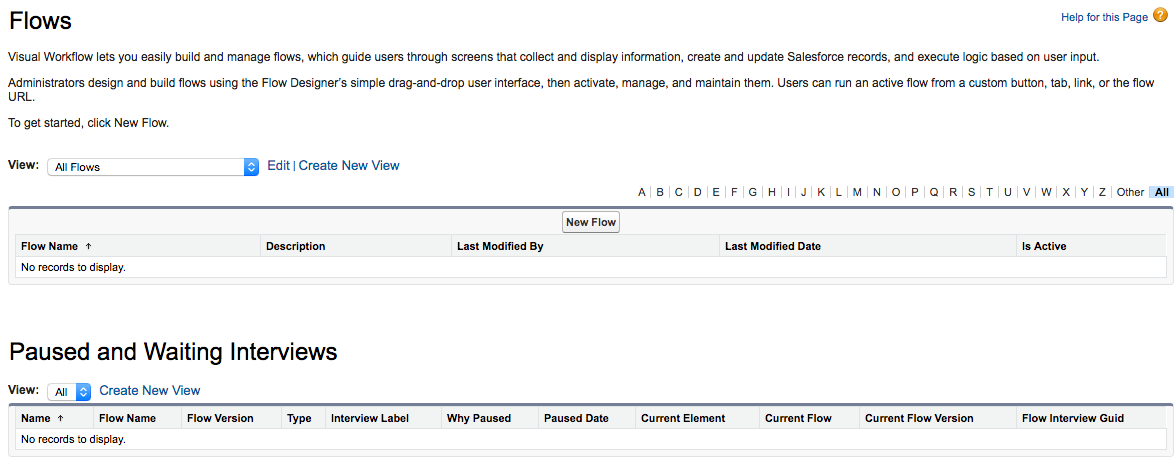
单击 New Flow button 之后将进入 Flow Designer 界面:

现在我们来添加一个 Screen 视图来面板中,并设置这个视图的名字为 Create Lead ,之后分别添加 Lead 上 First Name, Last Name, Email, Company 四个字段这个视图中。最终视图效果如下:

接下来需要把上面视图中输入的值对接到 Record Create 接口中,界面如下:
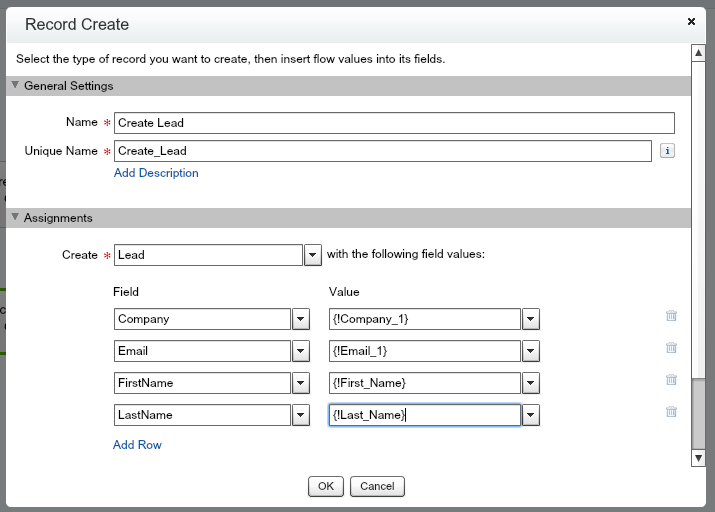
在这个图片中,左边是要赋值的 Lead Field, 右边是我们从 SCREEN INPUT FIELDS 里选择对应的值。
连接 Screen 和 Record Create,最终设计如下:

Note: 最后保存的时候需要设置一个 Start 节点。
单击 Run Button 后,演示效果如下
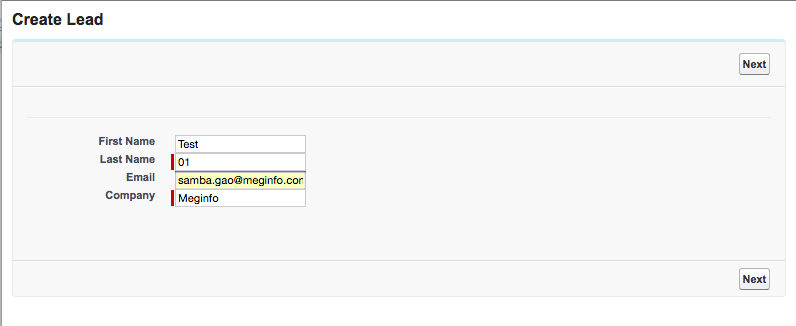
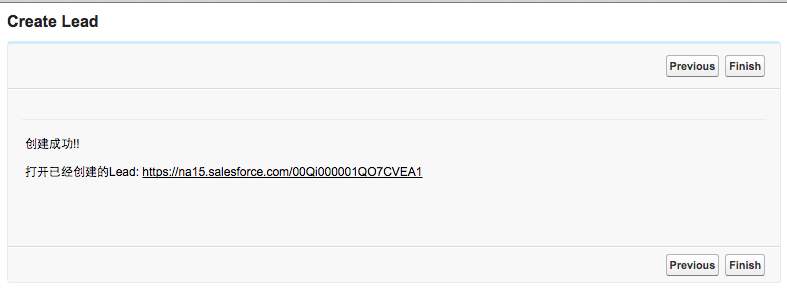
总结
对于一些想要创建表单但不想写代码的人来说,利用 Visual Workflow 来创建表单是一个不错的选择,可是说是 Admin 的好帮手。另外我们只是讲了 Visual Workflow 的创建功能,它还有一些其它的功能,比如更新记录,做逻辑判断,批量插入数据,Post Chatter 和 Call Apex 等,有兴趣的可以做更深入的研究。